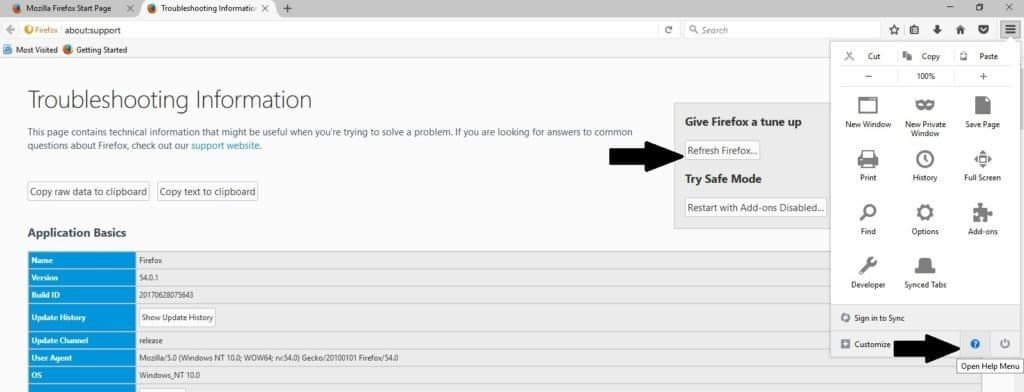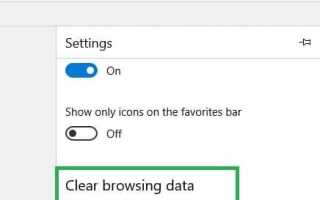Jeśli błąd # 268d3 pojawia się na ekranie komputera, jest jedna rzecz, której absolutnie nie powinieneś robić i że kontaktuje się z tak zwanym zespołem wsparcia. Tak, zgadza się, błąd 268d3 jest dobrze znanym oszustwem, mającym na celu nakłonienie użytkowników komputerów do myślenia, że ich urządzenia zostały zainfekowane złośliwym oprogramowaniem i ustalenia, że płacą za usługi zdalnej pomocy technicznej.
W żadnym wypadku nie należy dzwonić na numer telefonu dostępny w wyskakującym oknie błędu 268D3. Pamiętaj, że Microsoft nigdy nie skontaktuje się z Tobą, aby zaoferować rozwiązania problemów lub poprosić o dane osobowe.
Błąd 268d3: Co musisz o tym wiedzieć
Dobrą wiadomością jest to, że błąd nr 268d3 to po prostu irytujące adware. Zapewniamy, że na komputer nie ma wpływu wirus lub oprogramowanie szpiegujące próbujące ukraść login z Facebooka, dane karty kredytowej, login do konta e-mail lub zdjęcia przechowywane na komputerze. Na szczęście możesz łatwo napraw błąd 268d3 w zaledwie kilka minut.
Przypominamy, że adware to potencjalnie niechciany program (PUP), który nie ma poważnego wpływu na komputer. Zasadniczo wszystko to wymusza na różnych oknach wyskakujących na użytkownikach zachęcających ich do wykonywania różnych działań. Zwykle wyświetla wyskakujące reklamy, gdy użytkownicy uruchamiają przeglądarki. Oczywiście negatywnie wpływa to na wygodę przeglądania, zmuszając ich do zamknięcia wyskakującego okienka przed wznowieniem przeglądania.
Niestety, adware jest zaprogramowane do ciągłego bombardowania cię wyskakującymi reklamami. Więc wkrótce po zamknięciu pierwszego wyskakującego okienka wkrótce pojawi się kolejne.
Najprawdopodobniej oprogramowanie reklamowe promujące błąd 268d3 zainstalowane na komputerze za pośrednictwem bezpłatnych pakietów oprogramowania.
Jak usunąć błąd 268d3
Rozwiązanie 1 — Usuń podejrzane programy
Pierwszym krokiem do pozbycia się błędu 268d3 jest odinstalowanie wszystkich podejrzanych aplikacji i programów, które niedawno zainstalowałeś na swoim komputerze. Oto jak to zrobić:
- Przejdź do Start> wpisz Panel sterowania> kliknij dwukrotnie pierwszy wynik
- Przejdź do Programy> Odinstaluj program> dokładnie przejrzyj zainstalowane programy i wybierz te, które wydają się podejrzane.
- Wybierz Odinstaluj> kliknij OK.
- Poczekaj, aż system Windows usunie odpowiednie programy, a następnie uruchom ponownie komputer.
Rozwiązanie 2 — Uruchom skanowanie za pomocą narzędzia do usuwania adware
Potężny program do usuwania adware pomoże ci szybko pozbyć się błędu 268d3. Wystarczy zainstalować program do usuwania adware, uruchomić pełne skanowanie, ponownie uruchomić komputer, a następnie sprawdzić, czy problem nadal występuje.
Zalecamy narzędzie do usuwania Adware Bitdefender, AdwCleaner lub narzędzie Microsoft do usuwania złośliwego oprogramowania.
Usuń błąd 268d3 za pomocą Bitdefender
Narzędzie do usuwania adware Bitdefender wykrywa i usuwa wszystkie adware zakłócające komfort użytkowania. To rozwiązanie identyfikuje irytujące oprogramowanie reklamowe zainstalowane na komputerze, usuwające niechciane aplikacje, złośliwe programy porywające, paski narzędzi lub dodatki do przeglądarki.
Bitdefender najpierw skanuje komputer w poszukiwaniu oprogramowania reklamowego, a następnie zaznacza podejrzane aplikacje do usunięcia. Następnie możesz przejrzeć listę aplikacji do usunięcia i wybrać aplikacje, które chcesz usunąć.
Narzędzie do usuwania adware Bitdefender eliminuje wszystkie adware za darmo. Możesz pobrać go ze strony Bitdefender.
Usuń błąd 268d3 za pomocą AdwCleaner
AdwCleaner to przydatne narzędzie, które usuwa oprogramowanie reklamowe, potencjalnie niechciane programy, porywacze przeglądarki i inne podobne programy atakujące. Narzędzie usuwa również nieprzyjemne programy, poprawiając wydajność komputera.
AdwCleaner ma bardzo lekki ślad i jest bardzo cichy, działa w tle. Możesz pobrać Malwarebytes AdwCleaner za darmo ze strony internetowej Malwarebytes.
Usuń błąd 268d3 za pomocą narzędzia Microsoft do usuwania złośliwego oprogramowania
Gigant z Redmond oferuje użytkownikom systemu Windows dedykowane narzędzie do usuwania złośliwego oprogramowania (MSRT), które chroni komputery przed złośliwym oprogramowaniem. Narzędzie do usuwania złośliwego oprogramowania firmy Microsoft wykrywa i usuwa złośliwe oprogramowanie, w tym oprogramowanie reklamowe, odwracając zmiany wprowadzone przez niegodne zaufania oprogramowanie.
Microsoft wprowadza MSRT co miesiąc za pośrednictwem Windows Update. Stąd znaczenie instalowania najnowszych aktualizacji Windows. Możesz także pobrać samodzielne narzędzie ze strony Microsoft.
Rozwiązanie 3 — Zresetuj przeglądarkę do ustawień domyślnych
Innym obejściem jest zresetowanie przeglądarki do ustawień domyślnych. W ten sposób usuniesz wszystkie zmiany wprowadzone przez adware w przeglądarce. Oto jak zresetować trzy główne przeglądarki używane przez użytkowników systemu Windows 10:
Zresetuj Edge, aby usunąć błąd 268d3
- Kliknij trzy kropki w prawym rogu> przewiń w dół do Ustawienia
- Przejdź do Wyczyść dane przeglądania
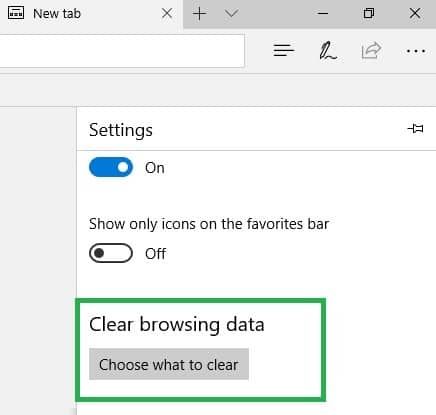
- Wybierz Pokaż więcej> wybierz wszystkie wymienione tam kategorie danych> kliknij Wyczyść.
Zresetuj Mozilla Firefox, aby usunąć błąd 268d3
- Uruchom Mozilla Firefox> otwórz menu przeglądarki> przejdź do sekcji Pomoc
- Wybierz Informacje dotyczące rozwiązywania problemów> kliknij Odśwież Firefox.

Zresetuj Google Chrome, aby usunąć błąd 268d3
- Kliknij trzy pionowe kropki> przewiń w dół do Zaawansowane
- Przewiń ponownie w dół i wybierz Resetuj> naciśnij przycisk Resetuj, aby rozpocząć proces.
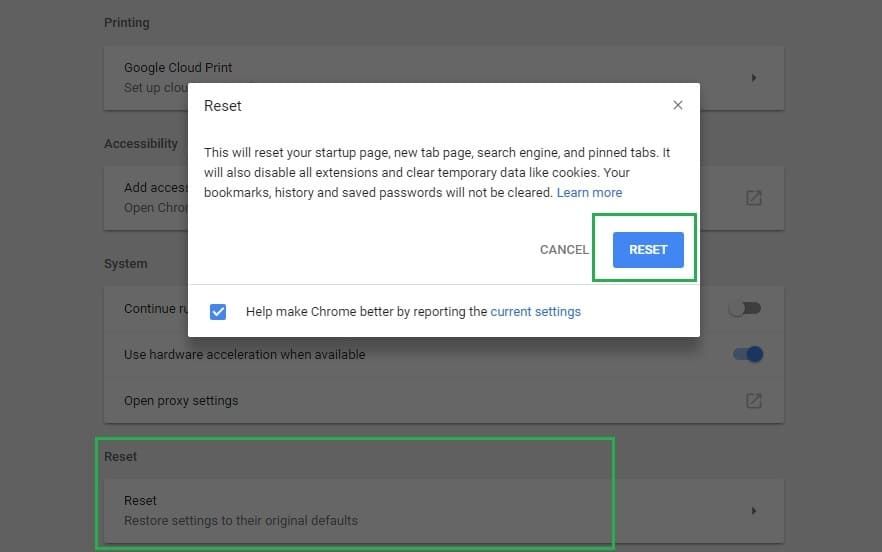
Jak uniknąć błędu oszustwa 268d3
Jak wspomniano powyżej, jeśli błąd # 268d3 pojawia się na ekranie, po prostu go zignoruj.
Po drugie, pobieraj oprogramowanie tylko z oficjalnych stron internetowych lub ze Sklepu Windows. Witryny pobierania innych firm mogły zmodyfikować początkowy pakiet pobierania w celu dodania adware, a nawet złośliwego oprogramowania.
Po trzecie, zainstaluj Microsoft Edge. Ta przeglądarka blokuje znane witryny oszukańcze obsługujące Windows Defender SmartScreen. Ponadto przeglądarka Microsoft może zatrzymać wyskakujące okienka, których zwykle używają narzędzia adware. Microsoft Edge zawiera również opcję zgłaszania oszustw pomocy technicznej, za pomocą której można ostrzec giganta z Redmond o podejrzanych zachowaniach.
Podsumowując, oto, o czym należy pamiętać po przeczytaniu tego artykułu: błąd 268d3 to tylko próba oszustwa i nigdy nie należy dzwonić na numer telefonu dostępny w wyskakującym oknie alertu.